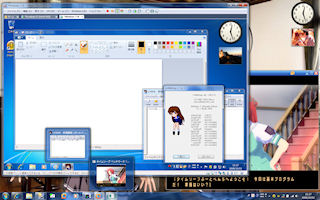|
Welcome to Micco's page!! Sorry, but this web page is written in Japanese. <English> |
|
||||||||||||
|
連絡先:Micco |
 VMware Workstation 7.0.1 Build 227600
VMware Workstation 7.0.1 Build 227600
・VMware Workstation 7 について
VMware Workstation 7 において最大の目玉となっているのが, Windows 7 及び Windows Vista での WDDM 版ドライバーへの対応です。 VMware Workstation 5 での初期実装に始まった Direct3D の対応化ですが, VMware Workstation 6.5 での Direct3D 正式対応を経て, 今回, ついに Aero への対応化にたどり着きました。 それに伴い SM 3.0 や OpenGL 2.1 への対応化も行われています。
・ホスト環境等
メイン環境である Satellite WXW/78DW で利用しています。 6 月末に 500GB HDD へ換装しましたので, 他の PC へ移さざるを得なかった一部の仮想環境についても こちらへ戻すことが出来ました。 4GB メモリーと 500GB HDD のおかげで, 余裕があるとは言えないまでも逼迫することもなくなったわけですが, 最近 VRAM 容量に悩まされるようになりました。 と言うのも, VMware Workstation 6 以降を含めて, 256MB という VRAM の少なさが描画方面の不具合を招いているのではないか…という懸念が生じているからです。
もちろん, GeForce 8700M GT であれば, 専用メモリー分を合わせて 1.5GB に達するまでは必要分をメインメモリーから調達してくるわけですが, 専用メモリーの容量が重要らしく, ログの そこかしこに『メモリーが足りない』の文字が…。 この辺りは どうしようもありませんから, 次期主力 PC に期待するしかないですね。 いえ, 購入時期は未定ですけれども。 それ以前に, 本来の目的である開発方面には全く影響しない部分ですから, 悩みといっても小さなものと言えそうです。(笑)
VMware 6.0 以降をインストールする際に少々問題となっていたリムーバブルデバイス等の自動再生機能無効化ですが, VMware Workstation 7 ではアンインストール時に ちゃんと設定を元に戻しているようです。 VMware Workstation 6.5 等でも, 最新の版では改善されているのかもしれません。
・ゲスト PC 環境
引き続き VMware Workstation 6.5 と同じ Ver 7 となっていて, 一部の PCI デバイス (VMware 本体のメニューで有効・無効が指定可能なもの。) のゲスト PC 側でのホットプラグ対応や VMCI 周りの改良等が (6.5 で) 行われています。 新機能を含めた若干の制限が伴うものの Ver 4 以降のゲスト PC が扱える点も同じです。
VMware 6.5 の頃に作成した Windows 7 環境の構成を上げておきます。 ホットプラグ対応に絡んで, レイヤー相当の役目を担う大量の『PCI Express 標準のルート ポート』が作成されています。 VMware Pointing Device の他に HID 準拠マウスが 2 つ USB 配下に存在しますが, ホットプラグ対象ではないものの, ホストの USB ワイヤレスマウスとタッチパッドがゲスト PC 側で認識されているためです:
![Windows 7 ゲストのデバイスリスト [デバイスリスト]](../Image/VMware/jpeg/vm70/VM65to70DevLst.jpg)
Windows 7 である点が影響しているのだと思いますが, マニュアルに記載されているゲスト PC の仕様と異なっている部分が存在します。 目に付くのはサウンドと NIC で, それぞれ VMware VMaudio (VMAUDIO) と Intel PRO/1000 MT Network Connection として認識・動作しています。
他ゲストやホストとのドラッグ&ドロップ方面についてはホスト環境にも大きく影響されるようで, 機能したり機能しなかったりと相変わらず不安定な印象を受けます。 また, .vmx での非 ANSI 文字方面の不具合については, VMware 6.5 の時に Ver 7 へ上げてしまっているので, 改善されているのかどうかは判りません。
新たな機能として目に付くものとしては, 4 つまでの論理 CPU に対応している点があります。 以前であれば, 単独の物理 CPU から 1 ないし 2 のスレッドを獲得していましたが, この版では, シングルコア CPU が 4 つ, デュアルコアが 2 つ, クアッドコアが 1 つ…, といった組み合わせにかかわらず全 CPU からのスレッド獲得が行われます。 Core 2 Duo なノートパソコン辺りでは影響が小さく表面化もしていませんが, ある程度の環境が整えられている場合には それなりの向上が見込めそうです。
[Jun.7,2010:部分変更]
個人的な使用では必要ないことから試してはいませんが, ゲスト PC の 256 ビット AES による暗号化辺りも業務で使用する場合には意味があるでしょう。 ポーズ機能もゲストを止めながら作業するのには便利かもしれません。 個人的には, 暗転しないようになるとスクリーンショットの撮影にも使えて有り難いです。
・ゲスト OS
目に付くのは Windows 7 や Ubuntu 9.04 等についてホスト・ゲスト共々対応している点でしょうか? それ以外に大きな目玉は存在しないような気がします。 VMware Workstation 6.5 と同様, x64 には VT が必要ですが x86 ゲストや VMware 本体の動作には VT を必要としません。 Windows XP や Office 等の再アクティベーションについては, 少なくとも手元の環境においては発生していませんが, 累積加点というケースは存在しますので, その辺りは認識しておく必要があります。
Windows 95 など古い OS については, VMware 6.5 の段階でゲスト PC を Ver 7 へ更新, 若しくは作成した場合に正常起動しなくなるケースがありましたので, 今回初めて Ver 7 への更新・新規インストールを行う場合は注意が必要かもしれません。 その辺りを除けば, VMware Workstation 5.5.3 で NT 3.51 が使えなくなった点を除いて, VMware 2.x の頃からの環境が引き続き使えています。 (もちろん, ゲストの版は上げています。)
[Jan.31,2010:追記]
VMware Workstation 7 でも使用が可能だった環境はありますが, VMware 7.0.1 では Windows 2008 R2, Windows Vista SP2, Ubuntu 9.10 といった OS について, ホスト・ゲスト共正式に対応しています。 といいますか, バグフィクスを除けば VMware 7.0.1 での新規対応は これだけだったりします。
[Jun.7,2010:追記]
Windows Me を含む Win98 系については, 新規でもアップグレードでも Ver 7 (VMware 6.5~7.x 用。) のゲストマシン設定だとハングすることがある (出るゲストは毎回出る…のパターン。) ようですので, Ver 6 までに止めておいたほうが良いかもしれません。
・描画周り
ついに Windows 7 及び Windows Vista での WDDM 版ドライバーと Aero への対応化が行われ, それに伴いドライバーも VMware SVGA 3D 7.14.1.31 へ更新となっています。 Windows XP 等では VMware SVGA II 11.6.0.31 となります。 WDDM 版ドライバーや Aero の動作自体は安定していて, 今のところ大きな不具合に遭遇していません。 さすがにホスト側の環境にもよるのか, Web サイトのコミュニティーでは, 色々と不具合報告が上がっているようです。
高速である点が前提となっている WDDM 版の動作を OpenGL 2.1 でエミュレートした上でホストに描かせているわけですから, Aero を有効とした場合の動作は相当重くなります。 ウインドウ等の描画速度が気になり, また, Aero に拘らないのであれば XPDM (SVGA II) 版ドライバーを使用するのも良いかもしれません。 ただ, XPDM 版に対して WDDM 版の高速性がもつアドバンテージはゲストマシンでも有効で, 描画速度自体は WDDM 版を使ったほうが かなり高くなりますので, 実際には その辺りとの兼ね合いで決定することになると思います。
Aero 対応化には必須…ということで, 今回は WDDM 版, XPDM (SVGA II) 版ドライバー共に SM 3.0 に対応したものとなっています。 なので, VMware Workstation 6.5 では無理だった 3DMark06 辺りも動作します:
![VMware 7.0 Windows XP MCE 2005 ゲスト上の 3DMark06 GT1 [3DMark06 GT1 on VMware 7.0]](../Image/VMware/jpeg/vm70/VM70_M06.jpg)
![VMware 7.0β2 Windows XP MCE 2005 ゲスト上の 3DMark06 GT3 [3DMark06 GT3 on VMware 7.0β2]](../Image/VMware/jpeg/vm70/VM70b2_M06GT3.jpg)
VMware は内部的には OpenGL が基本となっているため, 今回の SM 3.0 対応化に伴い OpenGL についても 2.1 に ほぼ対応しています。 従って, 以前は殆どがソフトウェア処理だった GL Excess についても, 今回は普通に動作します:
![VMware 6.5 上の GL Excess。 ソフトウェア処理なのでゲージが伸びていない [GL Excess on VMware 6.5]](../Image/incidents/jpeg/2008/VM65_Gle.jpg)
![VMware 7.0β 上の GL Excess。 こちらは OpenGL 2.1 に対応 [GL Excess on VMware 7.0β]](../Image/VMware/jpeg/vm70/VM70b_GLE.jpg)
[Nov.1,2009:部分改変]
ぱっと見は同じに見えますが, 左側の VMware 6.5 では OpenGL 1.0 にしか対応していないため殆どがソフトウェア処理となっています。 結果, 下段に表示されているゲージが全く伸びていません。 つまり 1 秒に 1 枚すら描画されないことが多い…ということです。(笑)
OpenGL 2.1 への対応が行われた XPDM 版ドライバーに対して, 大チョンボを しでかしてしまっているのが WDDM 版ドライバーです。 RC の段階で公式に『OpenGL 1.4 対応』を謳っていますが, 実際には対応していません。 レジストリーには OpenGL ドライバーとして vm3dgl.dll が登録されるものの, 当該 DLL はインストールされません。 それもその筈で, カタログファイルに記述は存在しませんし, そもそも VMware Tools に当該 DLL が含まれていません。
結果, こと WDDM 版ドライバーについては, 従来と同様ソフトウェア処理のみとなります。 OpenGL 対応ソフトを使用する必要のある場合には死活問題となりますので, 注意してください。
ちなみに, マニュアルでは未だに『OpenGL はソフトウェア処理』と書かれていたりしていて, 謳い文句とマニュアル記述と実態の整合性が取れていません。 どうやら VMware 部門は かなり やばいことになっているようです。 (^^;;
[Mar.18,2010:部分追記]
WDDM 版での OpenGL 対応については, VMware Workstation 7.1 で XPDM 版と同様 OpenGL 2.1 までの対応化が行われました。 VMware Workstation 7 でも さらなるマイナーバージョンアップで対応されるかもしれません。
VMware 7.0 では, VMware 6.5 で発生していた描画不具合についても改善が行われています:
![VMware 6.5 上の 3DMark03 GT4。 一部テクスチャーの色がおかしくなっている [3DMark03 GT4 on VMware 6.5]](../Image/VMware/jpeg/vm65/VM65_M03GT4.jpg)
![VMware 7.0β 上の 3DMark03 GT4。 この不具合は VMware 6.5.1 で対応済み [3DMark03 GT4 on VMware 7.0β]](../Image/VMware/jpeg/vm70/VM70b_M03GT4.jpg)
![VMware 6.5 上の 3DMark05 GT1。 火花等が描画されていない [3DMark05 GT1 on VMware 6.5]](../Image/VMware/jpeg/vm65/VM65_3DM05_2s.jpg)
![VMware 7.0 上の 3DMark05 GT1。 こちらは火花等も描画されている [3DMark05 GT1 on VMware 7.0]](../Image/VMware/jpeg/vm70/VM70_M05.jpg)
![VMware 6.5 上の『タイムリープぶーとべんち』。 背景が描画されていない [タイムリープぶーとベンチ on VMware 6.5]](../Image/VMware/jpeg/soft/VM65bg_TlB.jpg)
![VMware 7.0β 上の『タイムリープぶーとべんち』。 こちらは背景が描画されている [タイムリープぶーとベンチ on VMware 7.0β]](../Image/VMware/jpeg/vm70/VM70bbg_TlB.jpg)
左側が VMware 6.5, 右側が VMware 7.0 です。 まず上段の 3DMark03 GT4 ですが, VMware 6.5 で描画色のおかしくなっていた点が 7.0 では解消されています。 もっとも, この不具合は 6.5.1 で改善されていますが, その他にも一部描画されていなかったオブジェクトが描画されるようになっています。
その辺りを明確に示すのが中段の 3DMark05 GT1 で, VMware 6.5 では描画されていなかった火花が VMware 7.0 では描画されるようになっています。
最後に, 一番分かり易い不具合が下段の『タイムリープぶーとべんち』で, VMware 6.5 では描画されなかった背景が, VMware 7.0 では正常に描画されるようになっています。 『背景が描画されないために どんどん残像が積み重なってしまう』といった現象も VMware 7.0 では発生しません。
一方, 以前からの不具合も残っていて, その中でも比較的目立つのが DST 関係です。 ドライバーは VMware Workstation 6 の頃から DST に対応したものとなっていますが, 正常に描画されない場合が殆どであることから, 当該機能の有効・無効を指定できる場合は無効としておくのが得策です:
![VMware 7.0 RC 上の 3DMark05 GT1。 DST オンでは一部テクスチャーが黒抜きに。 3DMark06 よりも顕著 [3DMark05 GT1 on VMware 7.0 RC (DST on)]](../Image/VMware/jpeg/vm70/VM70RC_M05_DSTon.jpg)
![DST オフでは概ね正常に描画される [3DMark05 GT1 on VMware 7.0 RC (DST off)]](../Image/VMware/jpeg/vm70/VM70RC_M05_DSToff.jpg)
![VMware 7.0 RC 上の 3DMark06 GT1。 HSM オンではテクスチャーの色が おかしくなる [3DMark06 GT1 on VMware 7.0 RC (HSM on)]](../Image/VMware/jpeg/vm70/VM70RC_M06_HSMon.jpg)
![HSM オフでは正常に描画される [3DMark06 GT1 on VMware 7.0β2 (HSM off)]](../Image/VMware/jpeg/vm70/VM70RC_M06_HSMoff.jpg)
上段が 3DMark05 GT1, 下段が 3DMark06 GT1 で, それぞれ左側が DST オン, 右側がオフです。 (3DMark06 では HSM。) 見てのとおり, 初期値であるオン状態では ある程度より暗い部分が一律黒抜き状態へ収束してしまっていて, SM 2.0 を使用している 3DMark05 が より顕著となっています。
なお, この問題は RC までと異なり, 製品版では XPDM 版ドライバーを使用した場合のみ発生します。
[Jan.31,2010:部分追記]
この問題については早期の対応を望みたかったところですが, VMware 6.5 の時と異なり, VMware 7.0.1 での対応は行われませんでした。 といいますか, VMware 7.0.1 では基本的に何も手を入れられていません。
[Mar.18,2010:部分追記]
それなりに手を入れられている VMware 7.1 でも未対応でしたので, どうやら この方面については VMware 7.5 以降の宿題としたようです。
ホスト側の要件については VMware 6.0 以降で共通となっていて, OpenGL 2.x へのハードウェアレベルでの対応が必須となっています。 その中でも最重要事項で最大の壁ともなっているのがフレームバッファーへの対応で, 昨今の GPU であれば全く問題とならないわけですが, 一昔 (二昔?) 前の GPU では この点が意外と高いハードルとなってしまいます。 もちろん NVIDIA で言えば GeForce FX くらいになれば対応しているわけですが, ForceWare Release 75 以降のドライバーでないと OpenGL の当該機能である GL_EXT_framebuffer_object には対応していません。 そして, 当時の PC に適用されているドライバーは, 5x や 6x 系であることが意外と多いのでした。
さらに, Aero を使用する場合については推奨環境の引き上げが行われていて, NVIDIA で言えば GeForce 8600GT が最低ラインとされています。 いえ, リリースノートでは『GeForce 8600』としか書かれていません, 念のため。 (^^;;
なお, VMware 7.0 では WDDM 版ドライバーを使用した場合の VRAM 容量が 256MB となっています (XPDM 版では 128MB。) ので, ホスト側の環境によっては WDDM 版ドライバーや Direct3D の使用が出来ないかもしれません。 手元の Satellite WXW/78DW (256MB VRAM) では何とか動作しているわけですが, 個人的には VMware 6.5 以降については, ホスト側の VRAM 容量として最低でも 512MB, 普通に使いたいなら 1GB を前提としているような気がします。 (Direct3D を使用する場合。)
Direct3D を無効とした場合 (WDDM 版では無条件に有効。) は 16MB となりますが, 画面サイズを UXGA 以上とする場合は 32MB が必要となりますので, その場合は手動で設定を行う必要があります。 呪文は以下のとおり:
svga.vramSize="33554432"
ちなみに, この呪文は Direct3D を無効とした場合しか効きません。 Direct3D が有効の場合は, メモリーの調達は行われるものの既定の VRAM 容量しか有効となりません。
Aero の対応化までこぎ着けた VMware 7.0 ですが, (ゲストでの) WDDM 版ドライバーの高速性も速度に貢献しているのか, 体感的にもベンチマーク等のスコア的にも GeForce Go 7600 (256MB) 相当となっています。 XPDM 版ドライバーでの黒抜き現象や Unity モードでの不具合が解消されれば, 個人的には もう十分と言えそうです。
・サウンド
[Nov.1,2009:改変]
上のほうで書いたように, 一部の環境については VMware VMaudio (VMAUDIO) として認識・動作します。 が, 内部動作を含めたドライバー段階が関係しているだけで, 基本的にはマニュアルのとおり ES1371 なのでしょう。 MS-DOS の頃と違ってソフトウェア側へは殆ど影響しないでしょうから, どう認識していようが動作してくれれば問題ない…と言えそうです。
細かいことはともかく, VMware Workstation 7 で重要な点は VMware Workstation 6 で使用できなくなっていた強制 SB16 化の呪文の復活です。 VMware Workstation 6.5 では Windows 98 環境のみでしたが, VMware 7.0 では再び全ての環境で使えるようになりました。 呪文は以下のとおり:
sound.virtualDev="sb16"
全ての環境で使えるわけですが, ES1371 へ正式に対応している Windows Me や Windows 2000 以降の OS については, SB16 に依存したソフトでも存在していない限り, そのまま ES1371 設定としておけば良いでしょう。
・ネットワーク
![仮想 NIC 設定ダイアログ。 画面構成が全面的に変更された [仮想 NIC 設定ダイアログ]](../Image/VMware/jpeg/vm70/VM70_NicU.jpg)
一部の 32 ビット OS では Intel PRO/1000 MT Network Connection として認識されます。 VMware Workstation 6 の頃で既に 1.0G の NIC (VMware Accelerated AMD PCNet Adapter。) となっていたわけですが, 現状の環境では 1.0G だろうが 100M だろうが体感速度が変わりませんので, 何がどう変わったのか判りません。
仮想ネットワークの設定ツールについては, 今回, 画面構成が大きく変更されています。 タブによる切り替えが却って混乱を招いていた これまでのダイアログと異なり, 単一ページに全ての項目が纏められた非常にすっきりしたものとなっています。 「以前のダイアログのほうが良かった」と感じる方も いらっしゃると思いますが, 『ある設定が どのタブに存在するのか解り辛い』 『関連する設定が別のタブに散らばっている』といった辺りが不評だったのでしょう。
・HDD
ゲスト PC が Ver 7 のまま変わっていないことから, HDD 方面についても変化はありません。 なので, 気軽にゲスト PC のバージョン変更が行えます。 VMware Workstation 6.5β で発生していたVMware と CD 革命 Virtual の相性問題についても, その後発生していないところを見ると一過性のものだったようです。
スナップショット等の仕様については変更ありませんが, ユーザーが指定したスケジュールでスナップショットを自動的に作成する AutoProtect の機能が追加されています。
・EMM386
VMware Workstation 4 で対応が図られた EMM386 ですが, VMware Workstation 6.5 以降, MS-DOS (+ Windows 3.1) 環境を除いて再び使用できなくなりました。 従って, Win9x 系のインストール時には『インストールの途中で手動の EMM386 無効化』が必要となります。 これを行わなかった場合, 若しくは EMM386 が有効となっている既存環境を (VMware Workstation 7 上で) 起動しようとした場合には, 起動途中でハングしてしまいます。 UMA は諦めたほうが良いでしょう。 EMS については CONFIG.SYS での記述が無くとも Win9x が自動でフレームを確保してくれます。
少なくとも UMA 用の確保アドレスを変更する…などの方法で EMM386 の有効化を図るのは, VMware Workstation 3.2 までと同様ゲスト PC のバージョンに関係なく無理のようです。 一方, MS-DOS 環境については これまでと全く同じ結果が得られているようですので, VMware Workstation 4.5 での設定等を載せておきます。
UMA の状況は以下のとおり:
![UMASCAN [VM4.0 の UMASCAN]](../Image/VMware/jpeg/vm40/VM40UmaScan.jpg)
![VMAP [VM4.0 の VMAP]](../Image/VMware/jpeg/vm40/VM40Vmap.jpg)
使うことのないモノクロ表示用の B000-B7FF を有効にしています。 DC00-DFFF, E400-E7FF の RAM は拡張ボードの領域なので使えません。
CONFIG.SYS の内容は次のとおり:
![CONFIG.SYS [VM4.0 の CONFIG.SYS]](../Image/VMware/jpeg/vm40/VM40Config.jpg)
FILES が 8 のままですが, これは addfiles というツールを使って UMB に 32 確保しているからです。 後継の OS では最初から UMB での確保が可能ですが, 純粋な DOS では不可能なので。 あと, 東芝版 の EMM386.EXE を使用している (OS が東芝版 MS-DOS 6.2/V。) 関係上 MS 版とはオプション等が異なっています。 EMS のサイズが 6144KB に制限されているのは, BC++ や OPTASM 等へプロテクトメモリーを回す必要があった頃の名残です。
・VMware のインターフェイス
![VMware 7.0 の Unity モード。 Direct3D ソフトがデッドロック状態となってしまう [Unity モード]](../Image/VMware/jpeg/vm70/VM70_Unity.jpg)
VMware Workstation 6.5 において追加された Unity モードは, VMware Workstation 7 でも当然ながら使用が可能となっています。 Unity モードというのは, 右画像を見ると何となく感じがつかめるかと思いますが, 要はゲスト側 OS のメニューや動作プログラムを直接ホスト側にシームレスで表示することで, ゲスト PC の存在を感じさせないようにする機能です。
が, こと VMware 7.0 に限って言えば『使用が可能なのは Direct3D を使用しない場合のみ』と言えそうです。 通常のソフトや DirectDraw を使用したソフトでは大丈夫なのですが, Direct3D が使用されている場合は, 右画像のような軽めの処理を行っているソフトでもデッドロック同然の現象が発生してしまい, 操作が不可能となってしまいます。
確認はしていませんが, この現象はホストの GPU の仕様が関係しているかもしれません。 私が使用している Satellite WXW/78DW に搭載されているのは NVIDIA GeForce 8700M GT ですが, この GPU は (当該環境では) 専用メモリーと合わせて最大 1.5GB に達するまでメインメモリーから調達してくるようになっています。 そして件の現象が発生する際には鬼のようなスワップも断続的に並行して発生します。 なので, 1GB 程度積んだ GPU 辺りだと事情が異なってくるかもしれません。
不具合についてはともかく, Unity モード自体は VMware 6.5 と変わりがなく, ホストのスタートボタンにポインターを近づけるとゲスト側のスタートメニューが表示される, 通常の場合に比べて描画速度が相当落ち込んでしまう…といった仕様や現象は同じ感じとなっています。
![スナップショット管理画面 [スナップショット]](../Image/VMware/jpeg/vm70/VM70_Snap.jpg)
VMware Workstation 5 で大きく変更されたスナップショットの仕様変更ですが, VMware Workstation 5.5 以降では基本的に変わりがありません。 が, VMware 7.0 で追加された AutoProtect に関するコントロールが追加されています。
VMware 5.0 以降のスナップショットでは, 1 つのゲスト PC について複数のスナップショットが保存でき, 世代管理や分岐が行えるようになっています。 世代管理を利用して新環境のテストを行ったり, 分岐等を行って一部のみ異なった環境での様々なテストを行ったり…といった用途に威力を発揮します。 内部的にはスナップショットの一種ではありますが, 『ある時点より遡れないようにしたい』といった場合には, クローン機能のリンクを使用したほうが良いかもしれません。
・VMware Player
![VMware Player 3.0β。 WDDM 版ドライバーの使用や Aero の有効化は VMware 7.0 と同様に可能 [VMware Player 3.0β]](../Image/VMware/jpeg/vmpl30/VMpl30_M06GT3.jpg)
VMware Player 用の環境を作成する際のテスト等を行いやすくすることを目的として VMware Workstation 5.5 からバンドルされるようになった VMware Player ですが, VMware Workstation 7 では VMware Player 3.0.0 Build 203739 がバンドルされています。
VMware 7.0 と VMware Player とは, ユーザーとのインターフェイスを司るフロントエンド部分が異なるだけで, 仮想 PC の実体部分については同じものが使われています。 なので, VMware Workstation で可能なものは VMware Player でも可能となっていて, 右画像のように 3DMark06 が正常に動作しますし, Aero も もちろん選択できます。
VMware Workstation との差別化は, フロントエンド側での機能実装, 有効無効化という方法で行われています。 一番分かり易いのがスナップショット機能で, フロントエンド側への実装が行われていない, 若しくは無効化が行われている VMware Player では, 単純にスナップショットに関する設定が無視されるようになっています。
![VMware Player 3.0β の起動画面。 仮想マシンの作成や設定を行えるようになった [VMware Player 3.0β の起動画面]](../Image/VMware/jpeg/vmpl30/VMpl30_Top.jpg)
Direct3D 方面の機能向上も目玉には違いありませんが, VMware Player において今回最大の目玉と言えそうなのは, フロントエンドの仕様変更です。 コモンダイアログによるゲスト PC の選択しか行えなかった VMware Player 2.5 とは異なり, 起動画面が表示されるようになり, ゲスト PC の新規作成や VMware Workstation と同じ設定画面 (ただし設定項目数は少ない。) を呼び出してのゲスト PC の環境設定を行えるようになっています。
ようやくといいますか, VMware Player も ここに至って完全に単体で使えるようになったと言えそうです。 もちろん差別化の意味もあってスナップショットは使えないようになっているわけですが, コンシューマーにおいては それを必要としないケースのほうが多いでしょうから, 問題とはならないでしょう。
このページでは以下の各社製品の画像素材を利用しています。 これらの素材は各社に帰属するものであり, 他への転載は禁止します。
| ©2008, オーガスト | (『FORTUNE ARTERIAL』) |
| ©2008, パープルソフトウェア | (『春色桜瀬』) |
![VMware 7.0 RC Build 197124 のスナップ [VMware 7.0 RC Build 197124 のスナップ]](../Image/VMware/jpeg/vm70/VMware70.jpg)